Banyak pengguna telah melaporkan bahwa setiap kali mereka membuka aplikasi MS Office, mereka telah melihat bilah judul berwarna merah dengan pesan yang mengatakan kesalahan Aktivasi Produk Gagal. Umumnya, kesalahan seperti itu terlihat ketika MS Office tidak berlisensi dan ada beberapa kesalahan aktivasi. Pengguna melihat kesalahan ini di bagian atas setiap produk MS Office ketika MS Office gagal memindai aktivasi untuk produk Office-nya.
Dalam artikel ini, kami telah mencantumkan satu perbaikan yang akan membantu Anda mengatasi kesalahan ini. Sebelum mencoba perbaikan, lihat solusi yang disebutkan di bawah.
Solusi
1. Periksa apakah Anda telah masuk menggunakan akun Microsoft yang terkait dengan Office yang telah Anda gunakan untuk membeli langganan.
2. Telah diketahui bahwa aktivasi gagal jika ada banyak salinan Office yang terinstal di sistem Anda.
a. Buka Program dan Fitur di Panel Kontrol.
b. Cari beberapa versi di sistem. Jika ada lebih dari satu versi, klik kanan pada versi yang tidak digunakan dan pilih Copot pemasangan.
c. Mulai ulang dan periksa apakah kesalahan telah dihapus.
3. Periksa status langganan Anda jika Anda menggunakan Microsoft 365. Jika Anda memiliki langganan yang kedaluwarsa, perbarui dan mulai ulang Office untuk memeriksa apakah aktivasi berhasil.
4. Periksa apakah tanggal, waktu, dan zona waktu komputer Anda sudah benar.
5. Coba jalankan sebagai administrator untuk memeriksa apakah itu memperbaiki kegagalan aktivasi.
6. Perbarui Microsoft office dan periksa apakah itu menyelesaikan masalah yang dihadapi.
Fix – Reset Microsoft Settings
1. Tutup semua aplikasi Microsoft Office seperti Word, Excel, Powerpoint, dll.
2. Tekan tombol Windows + S dan cari PC ini.
3. Pilih opsi PC ini di hasil penelusuran.
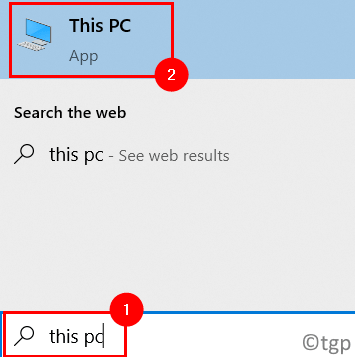
4. Buka Disk Lokal C di PC Anda.
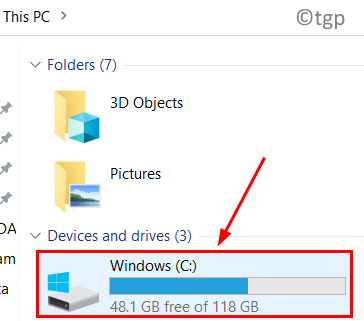
5. Di sini Anda dapat melihat dua folder Program Files.
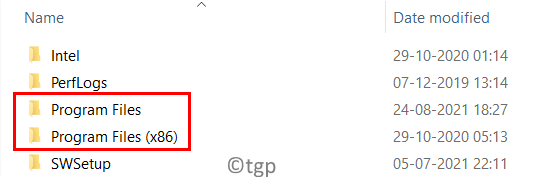
6. Bergantung pada penginstalan Office Anda, buka lokasi berikut untuk Program Files
C:\Program Files\Microsoft Office\Office16
Jika Anda memiliki 32-bit instalasi Office pada OS 64-bit, buka lokasi di bawah ini:
C:\Program Files (x86)\Microsoft Office\Office16
7. Klik kanan pada file OSPPREARM.exe dan pilih Run as administrator. Klik Ya jika Anda diminta oleh UAC.
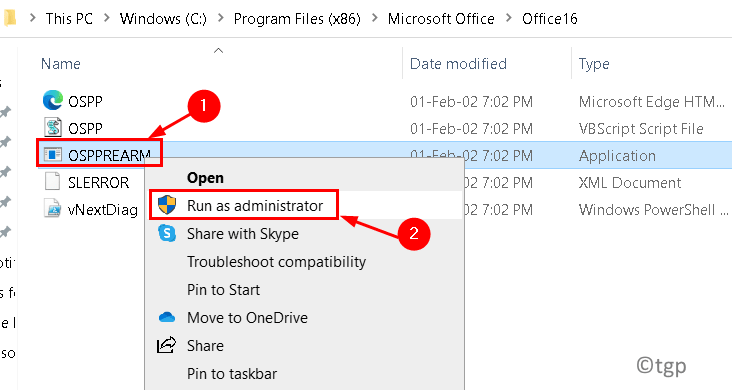
8. Anda juga dapat mencari untuk OSPPREARM.exe di drive C Anda.
8. Ulangi Langkah 5 dua atau tiga kali.
9. Sekarang buka aplikasi Microsoft Office dan periksa apakah kesalahan telah diperbaiki.
Terima kasih telah membaca.
Kami harap artikel ini membantu Anda mengatasi Kesalahan Aktivasi Produk Microsoft Office ini. Beri komentar dan beri tahu kami perbaikan yang berhasil untuk Anda.
Seorang insinyur perangkat lunak berubah menjadi pendidik dengan pengalaman mengajar yang luas di universitas. Saat ini saya sedang mengerjakan hasrat saya untuk menulis.
